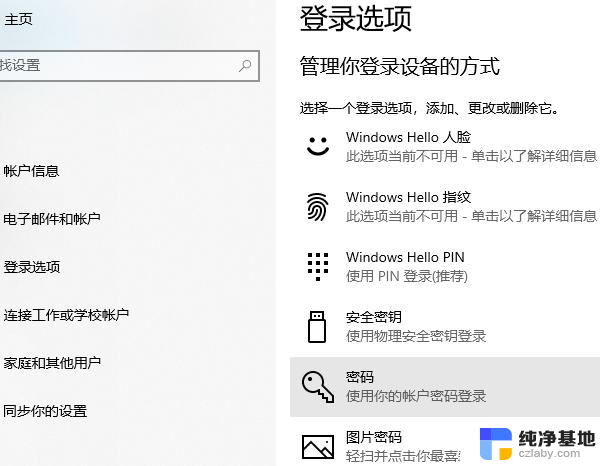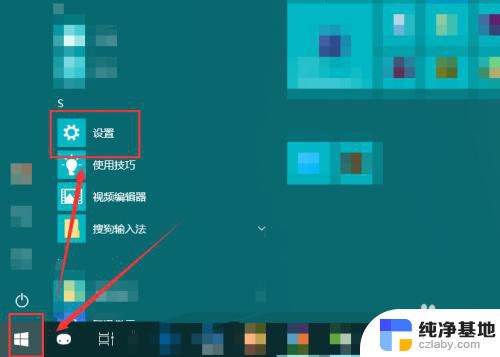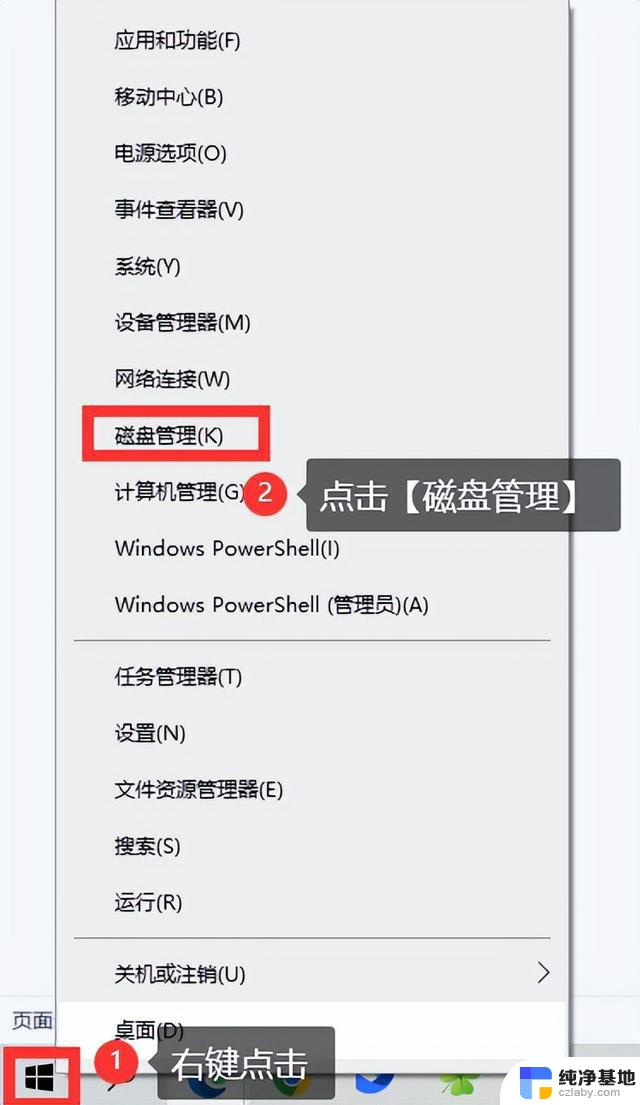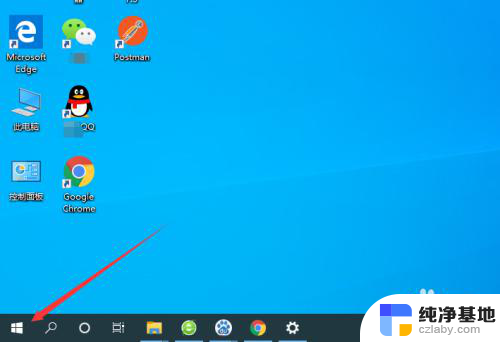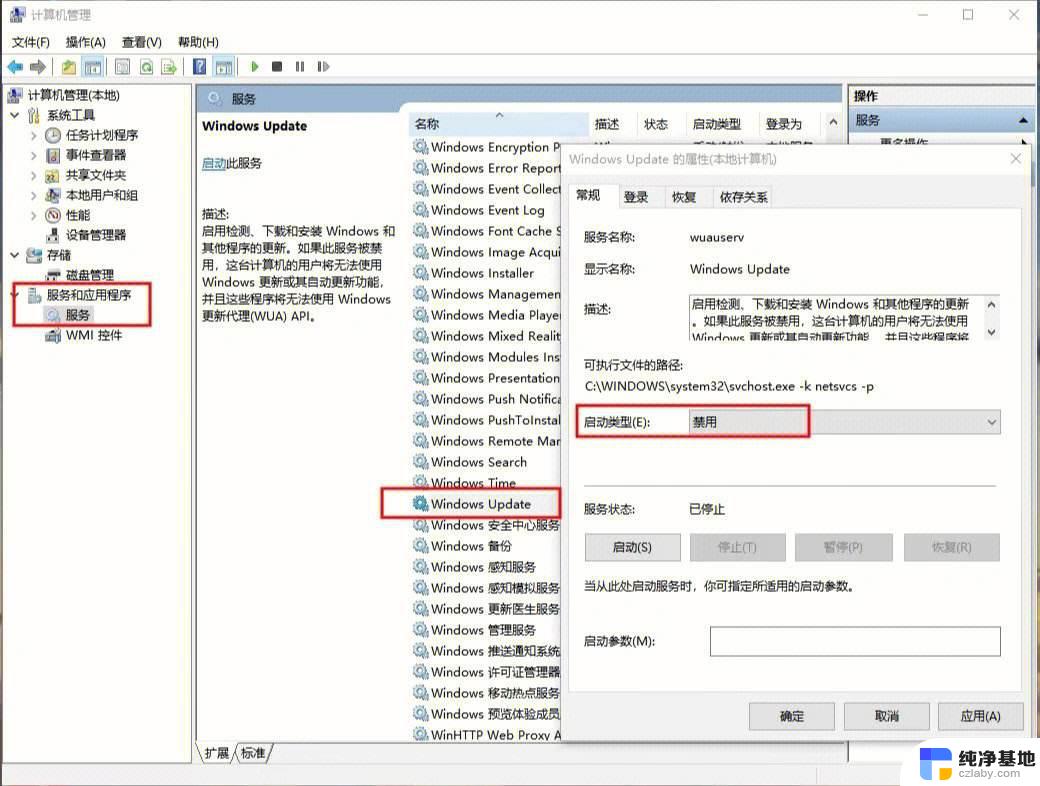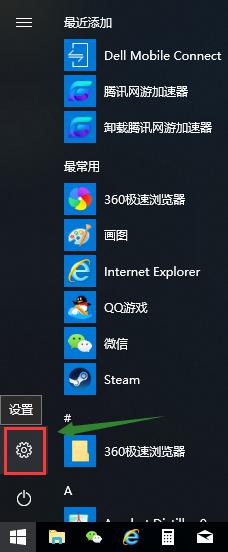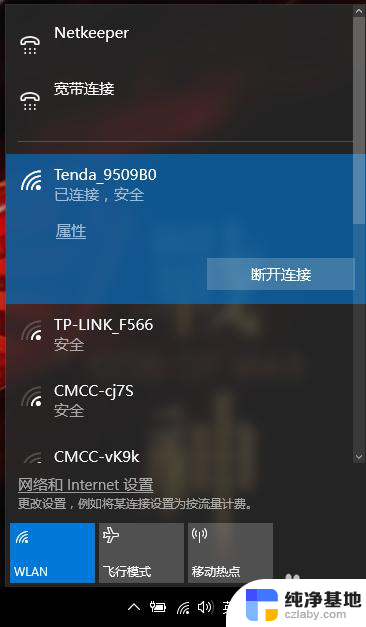如何用笔记本电脑开wifi
更新时间:2024-03-28 16:02:19作者:yang
在如今信息时代,笔记本电脑已经成为我们日常生活中不可或缺的工具,有时候我们可能会遇到一些问题,比如在使用Win10系统的笔记本电脑时,想要开启WiFi却遇到了失败的情况。这种问题可能会给我们的工作和生活带来一些不便,因此解决这个问题是非常重要的。接下来我们将探讨一些解决Win10笔记本WiFi开启失败的方法,希望能够帮助大家顺利解决这个困扰。
操作方法:
1.首先,我们打开电脑。在笔记本右下角找到网络图标,鼠标左键点击。
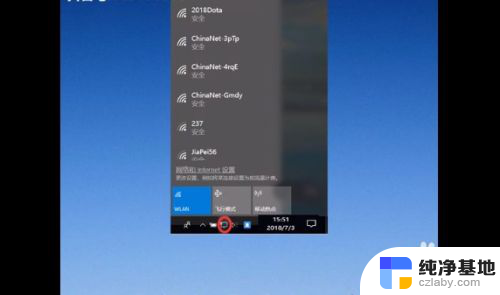
2.然后选择【网络与Internet设置】。
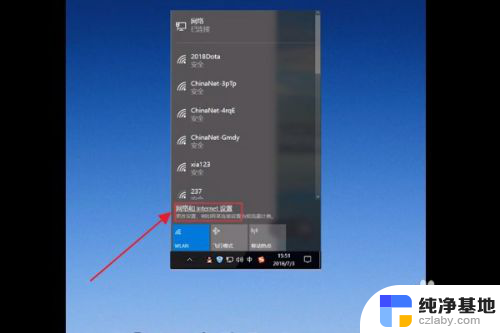
3.接着在弹出的设置窗口选择移动热点。
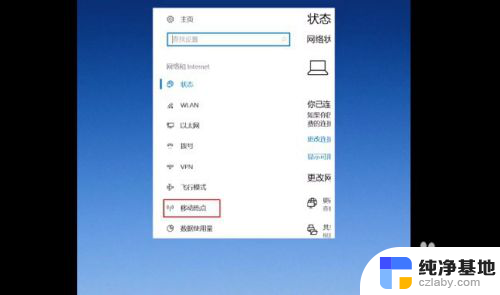
4.然后将移动热点的关切换成开的状态。
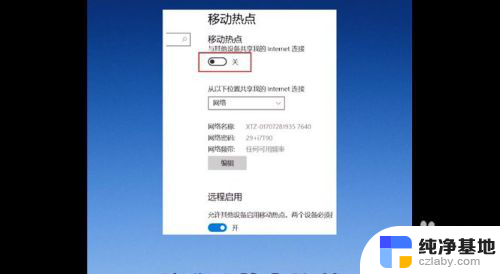
5.下图抠选的部分就是你的网络名称和网络密码。
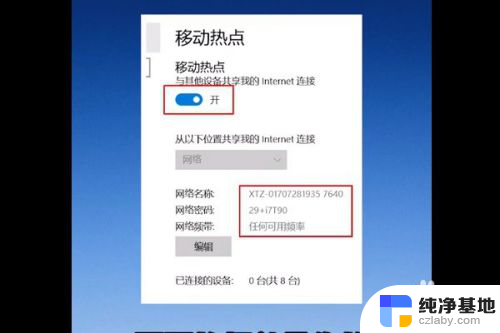
6.点击修改就可以重新编辑你的WiFi名称和密码。
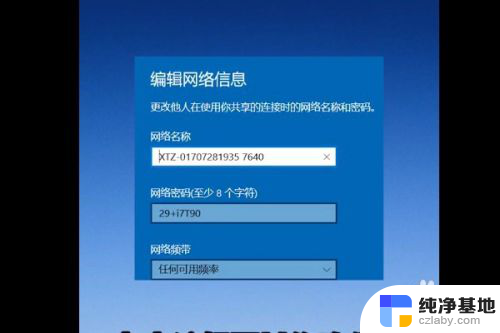
以上是如何在笔记本电脑上启用WiFi的全部内容,有需要的用户可以根据这些步骤进行操作,希望对大家有所帮助。